「クリエイターモニター」をレビューして欲しい。
Twitterでそんなリクエストを聞いた気がするので、ASUSのクリエイター向けモニター「ASUS PA279CRV」をAmazonで購入。測定機材を使って、いったい何がクリエイター向けなのか?を詳しくレビューしてみる記事です。
(公開:2024/7/19 | 更新:2024/7/19)
「ASUS PA279CRV」はどのようなPCモニター?
ASUS PA279CRVがどのようなPCモニターかざっくり説明します。
- フルHDより約4倍広い「4K(3840×2160)」対応
- AdobeRGB:99%カバー「高色域IPS」パネル
- 高精度な色域エミュレーションモードを多数搭載
- 豊富な調整機能と画面補助機能
- Display HDR 400認証
- ドット抜けを含む「無料3年保証」
おもな特徴は以上です。
一般的なゲーミングモニターやオフィスPCモニターと比較して、もっとも目立った違いが「色域エミュレーション」機能です。さらに、メーカーいわくエミュレーションモード時の精度はΔE < 2.0をアピール。
要するに、クリエイターの用途に応じて最適な画質を表示できるモニターが、クリエイター向けモニターと言えそうです。
| ASUS(ProART) PA279CRV | |
|---|---|
| パネルタイプ | 4K(3840×2160)で最大60 Hz IPSパネル(27インチ) |
| 応答速度 | 5 ms(G2G) |
| 主な機能 クリエイター向け |
|
| 調整機能 エルゴノミクス | 高さ調整:130 mm 前後チルト:+23° ~ -5° 左右スイベル:30° ピボット:90° |
| VRR機能 | Adaptive-Sync ※G-SYNC互換モード対応 |
| 参考価格 ※2024/6時点 |  |
| Amazon 楽天市場 Yahooショッピング | |
| ASUS(ProART) PA279CRV | |
|---|---|
| 画面サイズ | 27インチ |
| 解像度 | 3840 x 2160 |
| パネル | IPS |
| コントラスト比 | 27インチ |
| リフレッシュレート | 60 HzHDMI 2.0 : ~60 Hz DP 1.4 : ~60 Hz |
| 応答速度 | 5 ms(G2G) |
| 光沢 | ノングレア |
| VESAマウント | 100 x 100 mm |
| エルゴノミクス |
|
| 主な機能 |
|
| VRR機能 |
|
| スピーカー | 2 W x2 イヤホン(3.5 mm)端子あり |
| 主な付属品 |
|
| 寸法 | 612 x 215 x 538 mm |
| 重量 メーカー公表値 | 4.07 kg(パネルのみ) 5.78 kg(スタンド含む) |
| 保証 | 3年間の長期保証 (輝点1以上、黒点5以上も保証対象) |
DCI-P3を99%、AdobeRGBを99%カバーする高色域なIPSパネルを採用します。でも今どき高色域なIPSパネルは珍しくないです。
PA279CRVは「色域エミュレーション」を実装し、広大な色を表示できる高色域IPSパネルから、規格に応じて必要な領域だけを取り出せます。
sRGBモードならsRGB色域だけに絞り、AdobeRGBモードならAdobeRGB色域に絞り込みます。物理的に表示する領域を制限するため、キャリブレーター機材を持っていない初心者でも安心して色の管理が可能です。
逆に言えば、出荷設定そのままの状態でとりあえず鮮やかで映える映像が欲しいだけなら無用の長物でしょう。

さて問題はASUSが公式サイトでアピールしているとおり、本当に色域エミュレーションが機能しているかどうか?・・・です。PCモニター業界は言ったもん勝ちの世界。
メーカーが応答速度1ミリ秒といえば1ミリ秒だし、sRGB色精度がΔE < 2.0ならΔE < 2.0です。わざわざ誰も確認しないし疑いもしません。メーカーが言っているから正しい、シンプルな世界です。

「高色域IPS」パネルだから色がとても鮮やか

ASUS ProArt PA279CRVは高色域IPSパネルを使っています。表示できる色がとても広く、パッと見で色があざやかに見えます。

コントラスト感はごく普通のIPSパネルです。
一応、8分割のLEDバックライト(エッジライト方式)を使ってコントラスト比を高める努力をしていますが、8分割程度ではほとんど普通のバックライトと変わりません。
(sRGB:ΔE = 5.93 / 色温度:6892K / 輝度:350 cd/m²)
映画やアニメ、FPSゲーム(Overwatch 2)やRPGゲーム(原神)を、ASUS PA279CRV(ユーザーモード)で表示した例です。
明るく鮮やかで映える映像を表示できます。単なる高画質なゲーミングモニターとして使えますし、一般的なゲーミングモニターより色温度やガンマが正確なため、違和感が少ないです。
安くて高画質な4Kモニター「INNOCN 27C1U-D」と比較した写真です。
どちらも似た画質です。表示できる色域はほとんど同じだから、似た画質になって当たり前。
よく見ると明るさの雰囲気が違って見えますが、色温度とガンマが違います。27C1U-Dは暗さを強調するガンマ(ガンマが高め)で、シネマティックな雰囲気です。
27C1U-Dはやや緑がかかった色合いです。PA279CRVはおおむねニュートラル(D65)で、規格に忠実な色合いを維持します。
sRGBで制作された2Dイラストで比較した写真です。27C1U-DとASUS PA279CRV、どちらも元のイラストより大幅に彩度が高く表示されています。
sRGBを想定したイラストを、sRGB色域を大幅にオーバーしている高色域IPSパネルで表示するから、ド派手な鮮やかさに見える「過飽和」が生じます。
PA279CRVの方が色温度が正確な分、肌色のニュアンスは元イラストに近いものの、全体的に赤色が強く出る傾向です。
もちろん、一般的に彩度が高いほうが一般人ウケが良いので一概に悪いわけでもないです。自分の意図した色が表示されて然るべき、と考えるクリエイターにとって問題なだけです。

パネルの表面加工はPCモニターでよくある「ノングレア加工」です。周囲のモノや光がぼんやりと映り込み、画面に集中しやすい仕様です。
キャリブレーター(測定機材)を使って調整したASUS PA279CRVのおすすめ設定を紹介します。
- モード:ユーザー1
- 明るさ:86
- 色温度:6500K
- 赤:55
- 緑:49
- 青:53
出荷設定のネイティブモード(ユーザーモード)は色温度がやや緑ががっています。
以上の設定で、標準的な色温度(6500K前後)にだいたい一致します。明るさは好みに応じて自由に設定してください。ぼくは350 cd/m²前後のやや明るい画面が好きだから「明るさ:86」に設定しただけです。
キャリブレーターを使って校正用の3D LUTプロファイルを作りました。
↑からダウンロードした.zipフォルダを展開して、中から出てきた.cubeファイルを、フリーソフト「dwm_lut」で読み込んでキャリブレーションを適用可能です。
- モード:ユーザー1
- 明るさ:86
- 色温度:6500K
- 赤:55
- 緑:49
- 青:53
3D LUTプロファイルを使うときのOSD設定は以上のとおりです。
色温度、ガンマのズレが平均ΔE < 1.0まで校正されます。色域はあえて触らず、色あざやかな「過飽和」状態を楽しめます。コントラスト比を維持するため、黒点(#000)もあえて触ってません。
モニターの色を測定できる専用の機材「X-rite i1 Pro2(分光測色計)」と「ColorChecker Display Plus(比色計)」を使って、「ASUS PA279CRV」の画質をチェックします。
ASUS PA279CRV(初期設定:ネイティブモード)の色精度は派手にズレています。
色域(表示できる色)がとても広い影響で、sRGB色域を大幅にオーバーする「過飽和」が発生します。
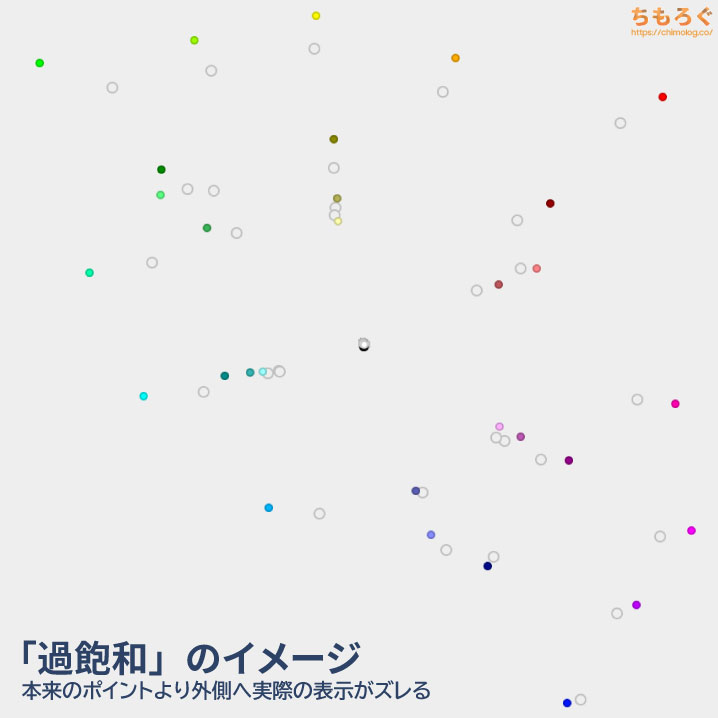
↑過飽和(Oversaturation)のイメージ
「ΔE < 2.0」アピールなのにどうして?
ASUSがアピールしている色精度は、色域エミュレーションモード有効時に限ります。色域を一切制限せず、出せる色をすべて出し切る「ネイティブモード」では・・・色の精度が合わなくて当然です。
もちろん、PA279CRVに限らず、他社のクリエイターモニターやゲーミングモニターも同じです。高色域なパネルを使うとsRGBをオーバーするから必ず過飽和が発生し、結果的に精度の低くなります。
幸い、ほとんどの人にとって、過飽和によって引き起こされる鮮やかな色合いを好ましく感じます。
Amazonや価格コムの口コミを見ても、鮮やかな色合いに大歓迎ムード。色の精度が高い = 必ずしも高画質を意味しません。

sRGBが必要ならOSD設定から「sRGB」モードを使ってください。
表示される色域がsRGB:95.5%(実測)に制限され、結果的にsRGBに対する精度が改善されます。実測値でΔE = 1.08、メーカー公称値のΔE < 2.0を余裕で満たす精度です。
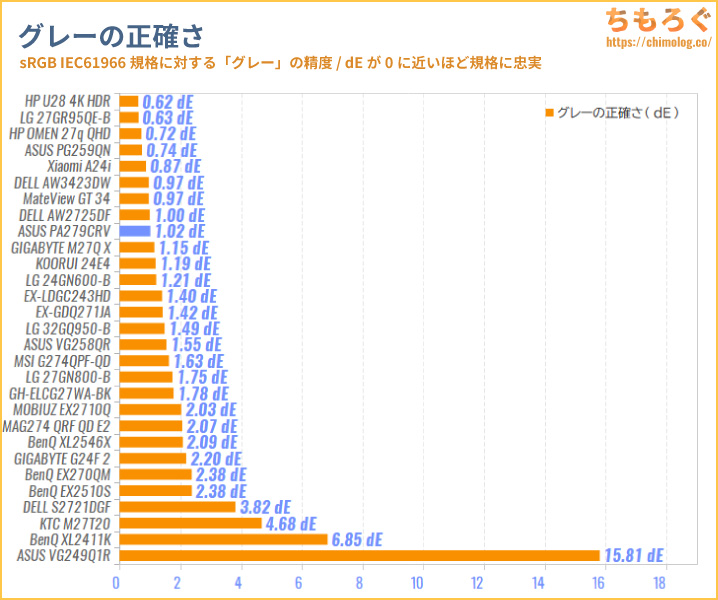
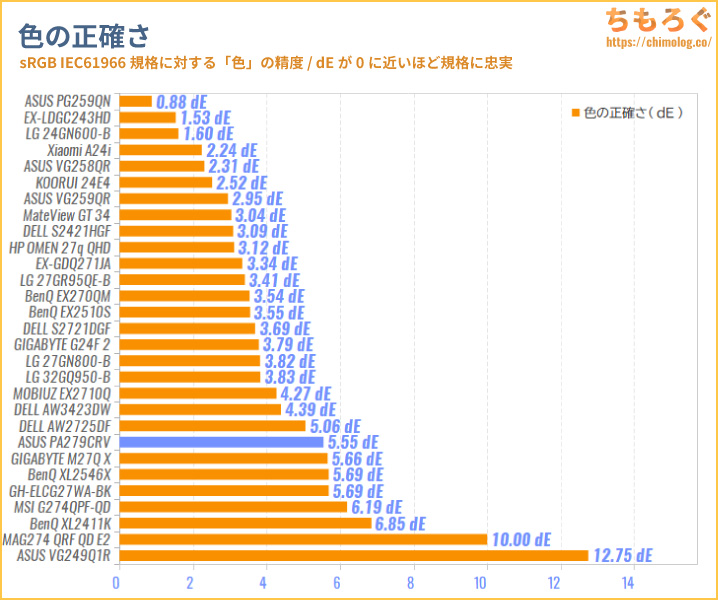
表示できる色が広いせいで、結果的にsRGB色域からズレてしまう「過飽和」が生じて色精度が下がっていますが、主観的にゲームや映像を楽しむ分には問題ありません。
sRGBの色精度が高い ≠ 主観的に見た高画質です。
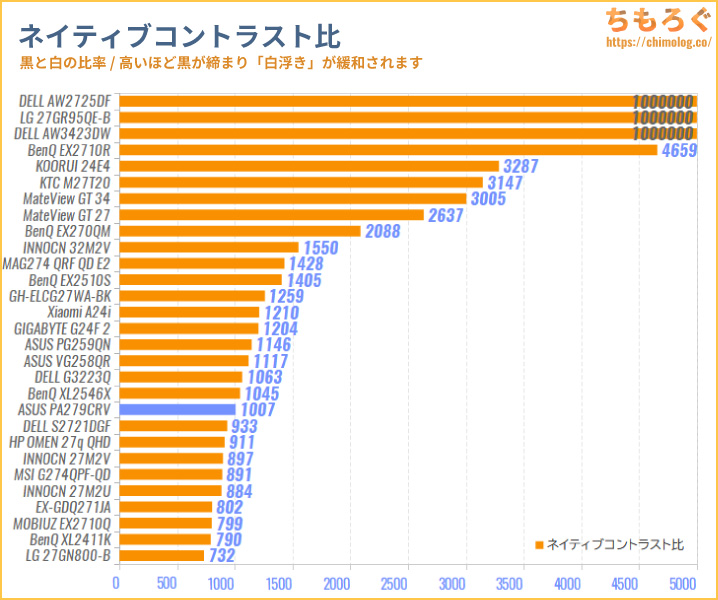
ASUS PA279CRVのネイティブコントラスト比は1007:1です。
IPSパネルとして、可も不可もない平均的なコントラスト比です。
| 画面の明るさ ※クリックすると画像拡大 |
|---|
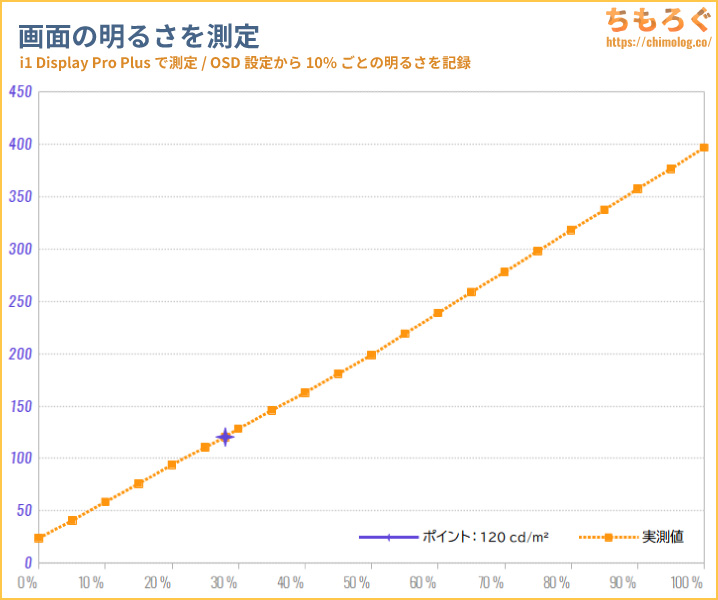 |
|
100%時で397 cd/m²に達し、明るい部屋でも十分に見やすいです。
0%時に24 cd/m²まで下がります。夜間に暗い画面を好む方に嬉しい仕様です。OSD設定からブルーライトカットを有効化すると、20 cd/m²未満まで下げられます。
目にやさしいらしい120 cd/m²前後は設定値28%でほぼ一致します。
| 色域カバー率 | ||
|---|---|---|
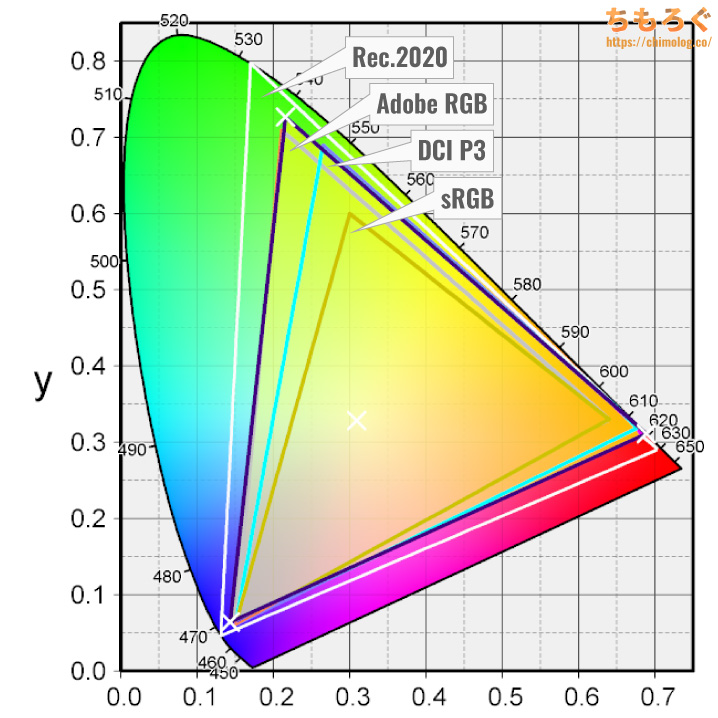 | ||
| 規格 | CIE1931 | CIE1976 |
| sRGBもっとも一般的な色域 | 99.8% | 99.1% |
| DCI P3シネマ向けの色域 | 98.5% | 97.9% |
| Adobe RGBクリエイター向けの色域 | 99.5% | 99.1% |
| Rec.20204K HDR向けの色域 | 81.1% | 78.9% |
ASUS PA279CRV(ネイティブモード時)の表示できる色の広さ(色域カバー率)はとても優秀です。
もっとも一般的な規格「sRGB」で99.8%をカバー。HDRコンテンツで重要なシネマ向けの規格「DCI P3」では98.5%カバーします。
印刷前提の写真編集で重視される「AdobeRGB」規格のカバー率は99.5%です。おおむねメーカー公称値どおりです。
エンタメ用途で重要なDCI P3とRec.2020カバー率の比較は上記リンクから確認してください。
画面の中央が明るく、パネルの四隅に近いほど画面が暗くなる「IPSグロー(IPS Glow)」症状が出ています。LEDバックライトを使う液晶パネル全般によくある典型的な症状で、PA279CRVだけに限った特徴じゃないです。
色ムラの平均値は約6.3%、過去レビューしてきた液晶パネルと比較して、平凡な数値です。普通にゲームをプレイしたり、アニメや映画を見る分にはほとんど気にならないでしょう。
同じ色を画面全体に表示させたときに気づくくらいです。
IPSパネルだから視野角が広いです。
角度を少し変えても、画面が白くなったり黄ばんで見える傾向が少ないです(参考:液晶パネルの違いを解説するよ)。
マクロレンズでパネルの表面を拡大した写真です。液晶パネルでよく見られる「ストライプRGB配列」を確認できます。
ピクセル画素にカメラを限界まで寄せてみると、画素1ドット1ドットがぼんやりモヤモヤ不鮮明に映ります。パネルの表面にノングレア加工が施されています。
スペクトラム分析では、赤色の中央が凹む「KSF蛍光体(KSF Phosphor)」に特徴的なパターンが見られます。
「KSF蛍光体」はパネル色域を大幅に向上させる技術です。最近増えてきた量子ドットほど色域を拡張できませんが、DCI-P3とAdobeRGBを99%カバーする程度なら十分な効果を発揮します。
ブルーライト含有量は約28.2%です。ブルーライトカットモードを使えばTÜV Rheinland認証で求められる25%未満をかんたんに達成できます。
文字のドット感は非常にクリアです。
一般的なPCモニターでもっともよく使われる「ストライプRGB配列」だから、文字のレンダリングエラー(文字ぼやけ)がほとんど発生しません。
画素密度は27インチに4K(3840 x 2160 = 約829万画素)を詰め込み、163 ppiに達します。モバイルモニター(13.5インチ)並の画素密度により、テキストのドット感が目立たないです。
ただし、27インチ4Kを100%レンダリング表示するとテキストやUIアイコンが小さすぎて見えづらいと感じる人も少なくないです。
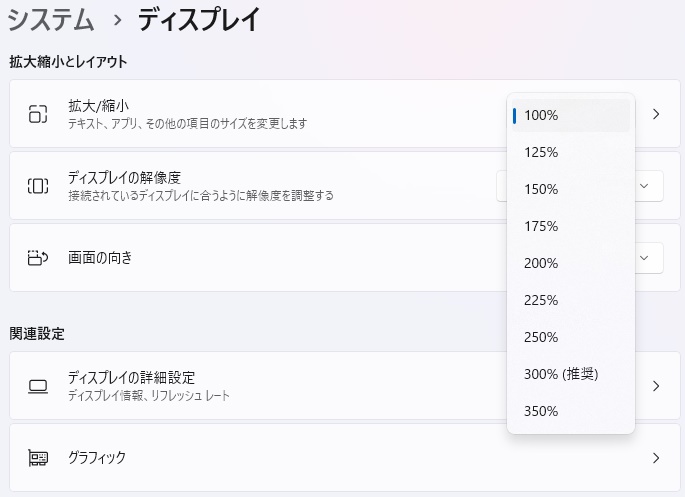
Windowsの設定でレンダリング倍率を変更すると改善されます。163 ppiのきめ細やかな解像感を維持したまま、テキストやUIの大きさを変更する機能です。
ただし、作業領域としてのメリットは損なわれます。150%でWQHD相当、200%でフルHD相当の作業領域です。
「ProArt」プリセットで色域を管理しよう
- ネイティブ(初期設定)
- sRGB
- AdobeRGB
- Rec.2020
- DCI-P3
- DICOM
- Rec.709
- ユーザー
ASUS PA279CRVは全部で8つのカラープロファイルに切り替え可能です。
ごく普通のゲーミングモニターと違い、クリエイター向けモニターをうたうPA279CRVは「色域」に制限をかけてくれます。sRGBはsRGB色域、AdobeRGBはAdobeRGB色域に準拠できるよう、物理的に表示色域を変更します。
| モード | 色域(sRGB) | 色域(DCI-P3) | 色の正確さ | ガンマ | 色温度 | コントラスト比 |
|---|---|---|---|---|---|---|
| ネイティブ | 99.1% | 97.9% | ΔE = 5.55 | 2.20 | 6682K | 1007 : 1 |
| sRGB | 95.5% | 78.2% | ΔE = 1.08 | 2.20 | 6714K | 993 : 1 |
| Adobe RGB | 96.0% | 96.0% | ΔE = 0.87 | 2.20 | 6721K | 1004 : 1 |
| Rec.2020 | 98.9% | 97.7% | ΔE = 5.06 | 2.38 | 6762K | 990 : 1 |
| DCI-P3 | 98.9% | 97.7% | ΔE = 1.73 | 2.57 | 6473K | 980 : 1 |
| DICOM | 99.1% | 98.0% | ΔE = 9.10 | 3.14 | 6750K | 998 : 1 |
| Rec.709 | 99.1% | 98.0% | ΔE = 3.67 | 2.38 | 6756K | 990 : 1 |
| ユーザー1 | 99.1% | 98.0% | ΔE = 5.29 | 2.20 | 6968K | 991 : 1 |
メーカー公称値でアピールされている「sRGB」「AdobeRGB」「DCI-P3」はおおむね正確です。
「sRGB」はsRGBカバー率96%に制限され、色の正確さは1.08(ΔE < 2.0)で問題なし。色温度とガンマも正確です。
「AdobeRGB」はAdobeRGBカバー率98%に拡張され、色の正確さは0.87(ΔE < 2.0)で問題なし。色温度とガンマも正確です。
「DCI-P3」はDCI-P3カバー率99%まで拡張され、色の正確さは1.73とやや大きいものの、メーカー公称値のΔE < 2.0を達成。色温度とガンマも正確です。
ASUSがアピールする3つの色域エミュレーションモードはどれも約束どおり、正確な出荷時キャリブレーションが施されています。キャリブレーターを持っていない一般人でも安心して使えます。
「DICOM」は医療向けの規格らしいです。色域に制限がなく、ガンマがすごく高い(= 実際より暗く表示)です。
「Rec.709」もそれほど色域に制限がかからず、ガンマがやや高いシネマ向けの規格に見えます。
「Rec.2020」は色域に制限がなく、Rec.709と同じくガンマがやや高いシネマ向けの規格のようです。Rec.2020色域はPA279CRVよりはるかに広いから、色の精度があまり高く出ません。
「ユーザー」モードは名前のとおり、ユーザーの好みに合わせて自由に設定して使う空きスロットのようなモードです。全部で2スロット空きが用意されています。
さすがクリエイター向けモニター。
規格どおりの色域、ガンマ、色温度におおむねキャリブレーション済みです。
| sRGBモード | 実測値 | 基準値 |
|---|---|---|
| 色温度 | 6714K (やや赤が強い) | 6504K |
| ガンマ | 2.20 (正確) | 2.20 |
| グレーの正確さ | 1.05 (正確) | ΔE < 2.0 |
| 色の正確さ | 1.08 (正確) | ΔE < 2.0 |
ペイントツールSAIなどカラマネ非対応のソフトなら「sRGB」モードを使うといいでしょう。意図した色でイラストを制作できます。他のソフト(Photoshop等)にイラストを持っていっても、色ズレを最小限に抑えられます。
| AdobeRGBモード | 実測値 | 基準値 |
|---|---|---|
| 色温度 | 6721K (やや赤が強い) | 6504K |
| ガンマ | 2.20 (正確) | 2.20 |
| グレーの正確さ | 0.98 (正確) | ΔE < 2.0 |
| 色の正確さ | 0.87 (正確) | ΔE < 2.0 |
「DCI-P3」や「AdobeRGB」に関して、申し訳ないですが書いている本人がよく分かっていません。どのようなシチュエーションで使われているか、サッパリわからないです。
雑な理解で説明するなら、Photoshopで写真編集はAdobeRGB、動画編集や映像系はDCI-P3を使うと良さそう。
| DCI-P3モード | 実測値 | 基準値 |
|---|---|---|
| 色温度 | 6473K (やや赤が強い) | 6000K |
| ガンマ | 2.57 (正確) | 2.60 |
| グレーの正確さ | 0.72 (正確) | ΔE < 2.0 |
| 色の正確さ | 1.73 (やや正確) | ΔE < 2.0 |
ぼくから言えるのは、PA279CRVのDCI-P3とAdobeRGBモードはおおむね規格どおりにキャリブレーションされている、とだけ。

「Black Level」で暗部補正
暗い部分をやや明るく補正できる「Black Level」モードです。0 ~ 100の10段階で調整できます。
暗いコンテンツを明るくする用途に十分な補正効果ですが、FPSゲームで使うには物足りないかもしれません。BenQ Zowieシリーズの「Black eQualizer」より明らかに効果が薄いです。
「Saturation」で彩度を調整
「Saturation」は彩度(鮮やかさ)を調整する機能です。
出荷設定時の色合いが鮮やか過ぎると感じたら、Saturationを下げて彩度を落とせます。0 ~ 100の100段階で非常に細かく調整できます。
尿液晶 → 青白い「色温度」機能
- 9300K(青白い)
- 6500K(ニュートラル)
- 5500K(暖色)
- 5000K(尿液晶)
色温度をざっくり4段階で調整する「色温度」機能です。おおむね、表記どおりの色温度に一致します。
キャリブレーターで測定すると数値が合わないかもしれませんが、PA279CRVは高色域IPSパネルだから数値が合わなくて正しいです。
よって、出荷時のキャリブレーションはおそらく人間の手が入っているか、機械的に目視キャリブレーションを行う手法が確立されている可能性があるかも?
画面補助「QuickFit Plus」機能
「QuickFit Plus」機能は、画面上に補助線や定規を表示する画面補助機能です。
- Safe Area:画面上に枠線を表示
- Center Market:画面中央に照準線を表示
- Mirror Mode:画面を左右反転
- Customization:指定した範囲に枠線を表示
- Ruler:画面の端に定規を表示
枠線や定規を表示したり、画面を左右反転できます。
CustomizationとRulerは5方向ボタンを3秒長押しして、メートル表記とインチ表記に切り替えられます。
青色を調整「ブルーライトカット」機能
「Blue Light Filter」は青色成分を6段階(0 ~ 6)で調整します。
Blue Light Filterを6段階まで上げると、TÜV Rheinland認証に必要なブルーライト25%未満をかんたんに達成できます。その代わり、画面全体が尿液晶に・・・。
ASUS PA279CRVの機能性をチェック
ASUS PA279CRVはクリエイター向けにうれしい機能がいくつか実装されています。
- エルゴノミクス
高さや角度を調整する機能 - インターフェイス
映像入力端子やUSBポートについて - USB Type-C
USB PDやDP Alt Modeについて - 高音質なイヤホン端子
謎に高音質な3.5 mm端子 - 自動調光
周囲の明るさに合わせて自動調光 - フリッカーフリー
眼精疲労や過敏症の人は気になる? - OSD
On Screen Display(設定画面)
細かい仕様が分からない部分も多いです。実際に使いながら、順番にチェックします。
自由に位置を調整できる「エルゴノミクス」機能
ASUS PA279CRVはピボット含むすべてのエルゴノミクス機能に対応します。
各エルゴノミクス機能の動作感もスムーズで調整しやすいです。ベアリング内蔵のZowie XLに敵いませんが、IODATA GigaCrystaに近い使用感を実現できています。
| VESAマウント ※クリックすると画像拡大 |
|---|
 |
|
別売りモニターアームを取り付けるのに便利なVESAマウントは「100 x 100 mm」に対応します。パネル本体の重量は約4.02 kg(実測)で普通のモニターアームで持ち上げられます。

モニター側に付属する4本のネジを使って、エルゴトロン製のシングル用モニターアームを問題なく取り付けられます。
対応するインターフェイスをチェック
全部で5つの映像出力端子があり、どの端子を使っても最大60 Hz(3840×2160)に対応します。
USB Type-Cポートとパソコン本体を接続すれば、各USBポートをUSBハブとして利用できます。キーボードやマウスを接続したり、USBメモリの接続に便利です。

- 15 W(5 V x 3 A)
- 27 W(9 V x 3 A)
- 36 W(12 V x 3 A)
- 45 W(15 V x 3 A)
- 96 W(20 V x 4.8 A)
USB Type-CポートはDP Alt Modeで最大60 Hz(3840×2160)の映像出力と、最大96 WのUSB PDも対応します。

手持ちのノートパソコン(ASUS Vivobook OLED Pro 15)に、USB Type-Cケーブル1本だけでバッテリー充電と映像出力(サブモニター化)が可能です。
「3.5 mmオーディオ端子」が謎に高音質
非常に優れたオーディオ特性を持つ「RME ADI-2 Pro」を用いて、ASUS PA279CRVのオーディオ性能をテストします。
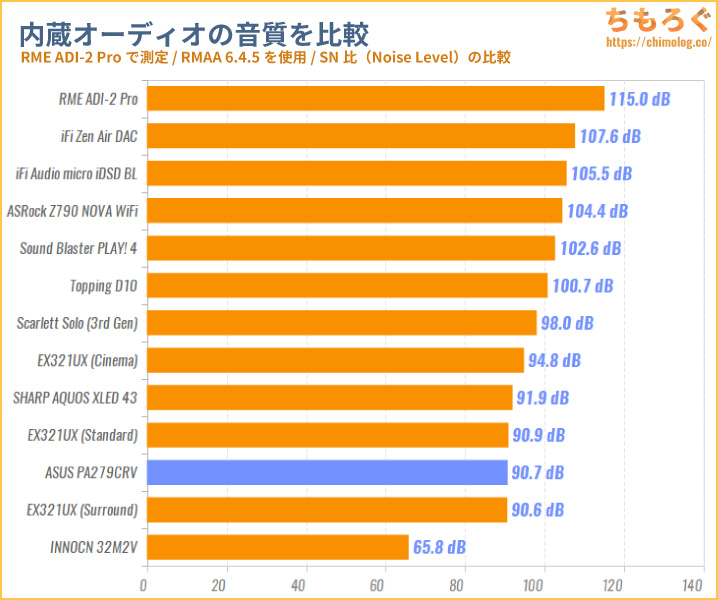
さすがにポータブルタイプの専用DAC機材には届かないですが、平均的なゲーミングモニターよりはリッチな音質です。
可聴域の20 ~ 20000 Hzまで、ほぼフラットな音質特性です。ノイズが少なく音量もそこそこ大きく、音にそれほどこだわりなければ十分な音質です。
比較的鳴らしづらい「Sennheiser HD650」にもかかわらず、普通に鳴らせます。解像度がやや粗いもののPCモニターのイヤホン端子にしては上出来です。
「フリッカーフリー」対応ですか?

PA279CRVは、TÜV Rheinland認証を取得しています。
| フリッカーフリーを検証 ※クリックすると画像拡大 |
|---|
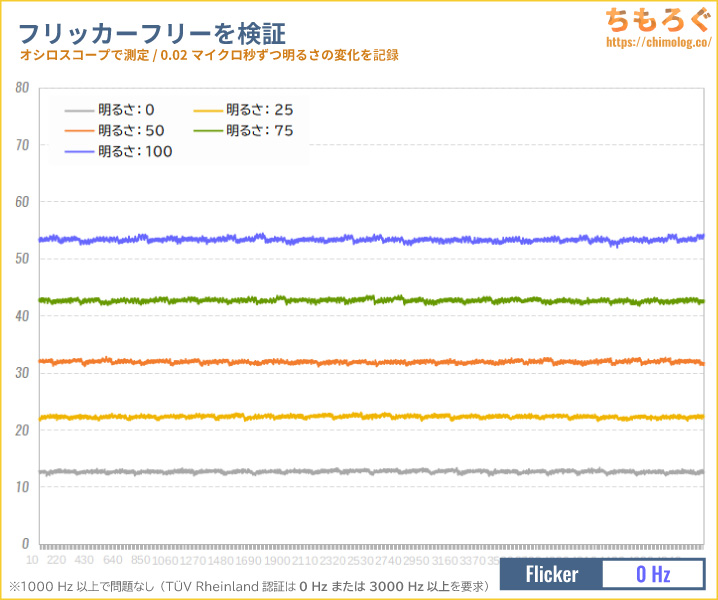 |
|
実際にオシロスコープを使ってフリッカーの有無をテストした結果、明るさ0~100%までフリッカーが一切検出されません。
- 3000 Hz以上:TÜV Rheinland認証の基準値
- 1000 Hz以上:実質フリッカーフリー
- 500 Hz以上:ほぼ実質フリッカーフリー
- 300 Hz以上:ほとんどの人にとってフリッカーフリー
- 300 Hz未満:フリッカーがあると言って差し支えない
- 0 Hz:完全なフリッカーフリー(DC調光方式)
DC調光方式による完全なフリッカーフリーです。
公式サイトでTÜV Rheinland認証のロゴマークを堂々と掲載している場合、たいていフリッカーフリー動作です。
モニターの設定画面(OSD)

モニター本体の左側にある「6つのボタン(独立ボタン型)」と「5方向ボタン(写真右側)」から、OSD画面を操作できます。
ASUSらしい丁寧な作りのOSDです。分かりやすく整理されたフォルダ階層型のレイアウトです。
モニターの正面側にある「5方向ボタン」の使用感も悪くないです。右に倒して「決定」、左に倒して「戻る・キャンセル」する、BenQ風の直感的な操作性でストレスなく進みます。
OSDメニューのレスポンスも不満を感じません。
OSDソフトウェア「Chroma Tune」
ASUS PA279CRVはOSDユーティリティソフト「Chroma Tune」に対応。
OSD設定のうち「ProArtプリセット」をWindows上からダイレクトに設定可能です。アプリの起動に連動して、プリセットの自動切り替えもできます。
しかし、Chroma TuneからアクセスできるOSD項目はなぜか「ProArtプリセット」のみ。画面の明るさや、プロファイルの調整など。細かいOSD項目はChroma Tuneから一切いじれないようです。

ASUS PA279CRVのHDR性能をテスト
ASUS PA279CRVはDisplay HDR 400認証を取得したモニターです。2024年の今となっては、対応できて当然の最低グレードHDR規格に合格しています。
Youtubeで公開されている「Morocco 8K HDR」や、HDR対応ゲームを使って検証します。
(HDR映像を収めた写真はSDRです。掲載した写真は参考程度に見てください。)
根本的にピーク輝度が不足しているため、1000 cd/m²以上が収録されたHDR 1000コンテンツは白飛びが頻発してディティールをマトモに再現できません。
ただし、色温度はかなり正確に見えるし、妙な色合い(盛りすぎた彩度)もあまり目立っていないです。足りてないのは輝度だけで、精度はかなり良い印象です。
(PA279CRVは色温度がかなりいい感じ)
8K Moroccoのワンシーンで比較。
27C1U-Dはやや緑色が強く、PA279CRVの方が正しい色合いに近いです。
| HDR 1000モニターと比較※画像はクリックで拡大 | |
|---|---|
 |  |
 |  |
| ASUS PA279CRV Display HDR 400 (CTS 1.1) | INNOCN 32M2VDisplay HDR 1000 (CTS 1.0) |
参考程度に、Display HDR 1000認証に対応するゲーミングモニターと比較した写真を置いておきます。

モニター測定機材でHDR性能を評価
モニターの色や明るさを測定できる機材を使って、「ASUS PA279CRV」のHDR性能をテストします。
測定結果(レポート)はこちら↓からどうぞ。専門用語が多いので・・・、興味がなければ読まなくていいです。
| VESA Display HDR HDR性能のテスト結果 | ||
|---|---|---|
| 比較 | テスト対象 ASUS PA279CRV | VESA Display HDR 400 |
| 画面の明るさ |
|
|
| 黒色輝度 |
|
|
| コントラスト比 |
|
|
| 色域 |
|
|
| 色深度 |
|
|
| ローカル調光 |
|
|
ASUS PA279CRV(Dynamic Dimming:有効時)のHDR性能をテストした結果、すべての項目で合格です。
IPSパネルがギリギリ合格できるか微妙なラインのコントラスト比を、8ゾーン分割のバックライトを使ってゴリ押しクリア。

もちろん、8ゾーン程度では体感コントラスト比はまったく改善しないし、ほとんどのシーンで普通のIPSパネルと大差ないです。
それどころか1ゾーンの面積が大きすぎて、煩わしいハロー(光漏れ)の原因になってしまいます。実用上の役に立たないからDynamic Dimming:無効がおすすめです。

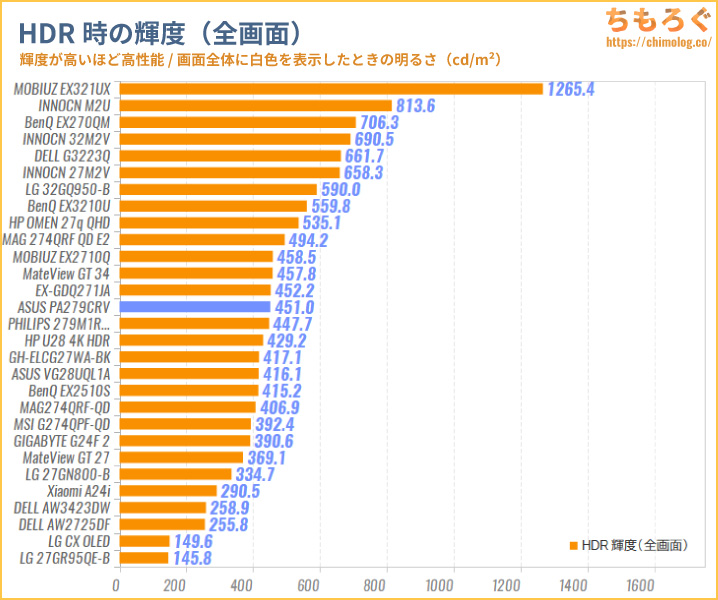
HDRモードで画面全体に白色を表示したときの明るさを、他のモニターと比較したグラフです。
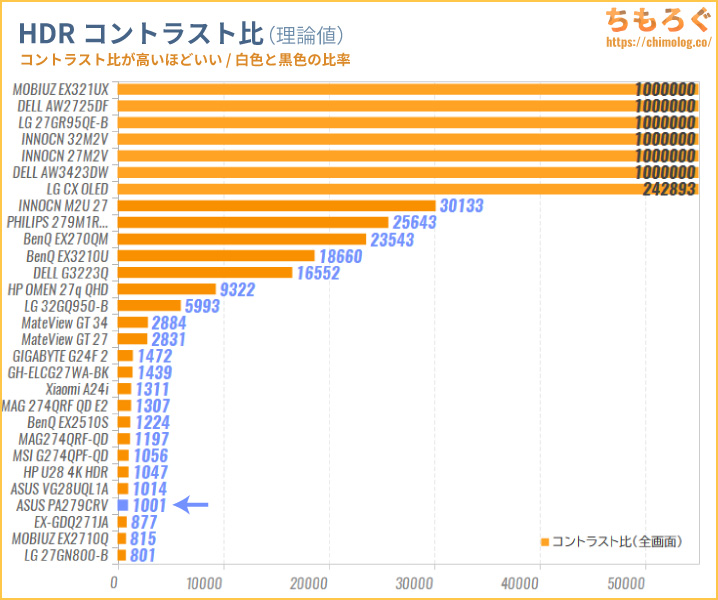
HDR時のコントラスト比(理論値)は、1001:1(Dynamic Dimming:無効)です。
| HDRコントラスト比i1 Pro 2で測定した結果 | |
|---|---|
| 全画面 | 1001 : 1 |
| 10%枠 | 1001 : 1 |
| 3×3分割 | 1001 : 1 |
| 5×5分割 | 1000 : 1 |
| 7×7分割 | 1000 : 1 |
| 9×9分割 | 1000 : 1 |
テストパターン別にHDRコントラスト比を測定、ワーストケースで1000:1です。
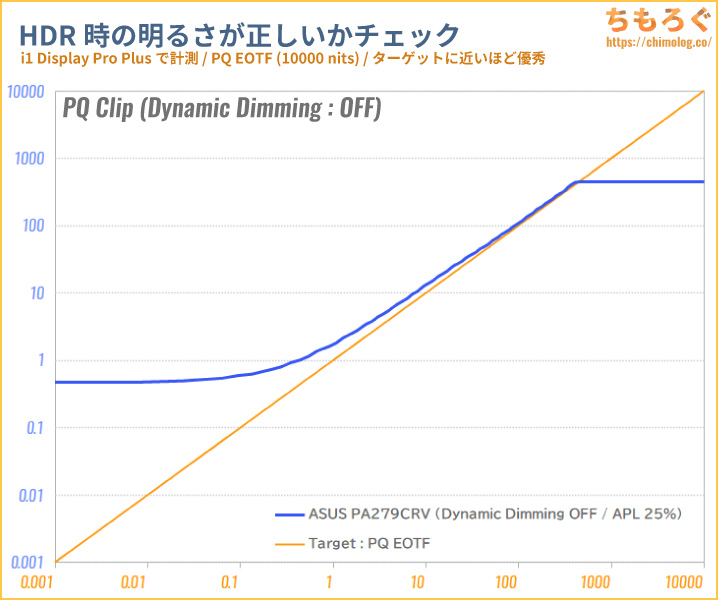
HDR規格どおりの明るさを表示できるかチェックする「PQ EOTF」グラフです。「PQ Clipモード(APL:25%)」で測定しました。
IPSパネルの限界で途中までまったく追随せず、1 cd/m²を超えたあたりからターゲットにうまく追従します。
- DELL AW2725DF(約12万円):0.119
- EX-GDQ271JA(約4万円):0.139
- HP OMEN 27q QHD(約3万円):0.196
- MSI G274QPF-QD(約4.5万円):0.359
- MOBIUZ EX2710Q(約5.7万円):0.392
- ASUS PA279CRV(約5.6万円):0.447
- MAG 274QRF QD E2(約5.4万円):0.500
- MOBIUZ EX321UX(約23.6万円):0.603
- AQUOS XLED 43(約21.7万円):0.609
明るさ1000 cd/m²までの追従指数は約0.447・・・、黒階調側がちょっと明るすぎるようです。
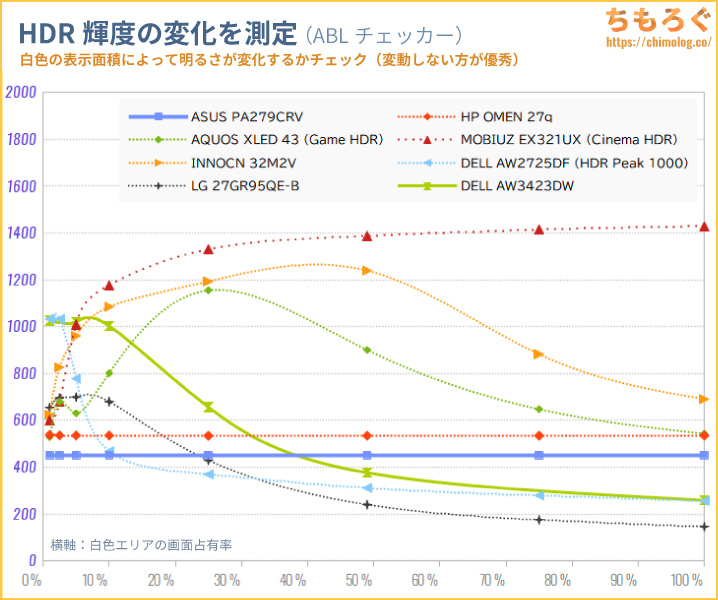
面積比による明るさの変動はありません。一貫して450 cd/m²前後の明るさを維持します。
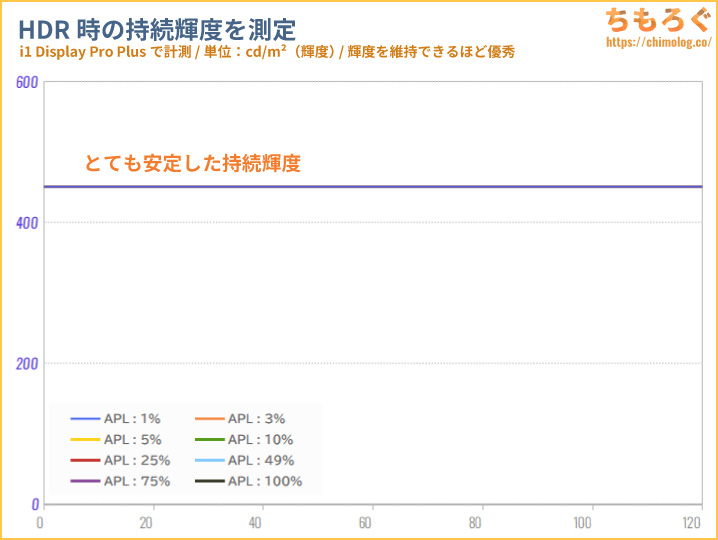
HDRピーク輝度の持続時間も問題ないです。
HDR時の色精度(Rec.2020)は最大ΔE = 7.9、平均ΔE = 3.64で驚くほど正確です。HDR時の色温度はやや赤色が強いようですが、割と規格に忠実です。
「色温度」の設定から青色をちょっとだけ盛り付けるとちょうどいいかもしれません。
試験的に導入を始めたICtCp規格による「カラーボリューム(Gamut Volume)」の評価です。
白い枠線がターゲット色域で、内側のカラフルな枠線が実際に表示できた色の広さです。白い枠線が埋まっているほどHDR表示に理想的と考えられます。
ASUS PA279CRVのゲーム性能を検証
ASUS PA279CRVの応答速度と入力遅延
↑こちらの記事で紹介している方法で、ASUS PA279CRVの「応答速度」を測定します。
| 60 Hz時の応答速度 ※クリックすると画像拡大 |
|---|
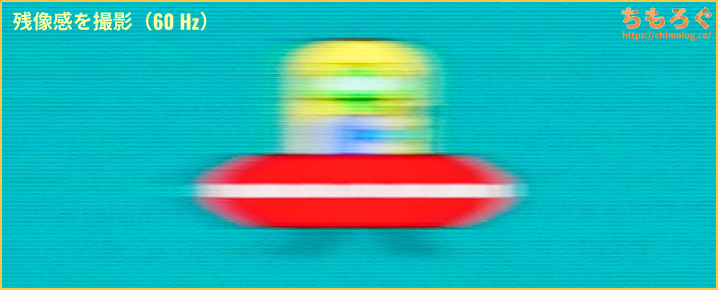 |
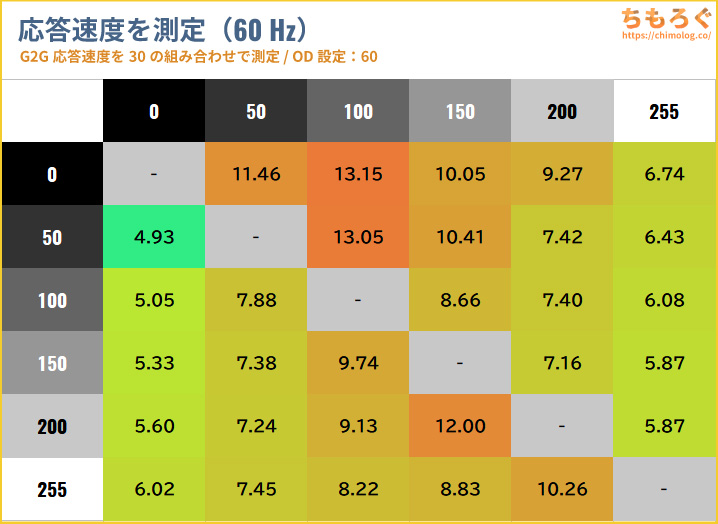 |
|
ごく普通の60 Hz時(オーバードライブ:60)の応答速度です。30パターン測定で、平均8.14ミリ秒でした。
60 Hzとして平凡な数値ですが、そもそも60 Hzだと「ホールドボケ」に由来する残像感がとても目立ちます。
| OD機能の効果 60 Hz / 3段階をテストした結果 | |||
|---|---|---|---|
 | |||
| 平均値 | 8.14 ms | 6.56 ms | 6.09 ms |
| 最速値 | 4.93 ms | 4.13 ms | 4.19 ms |
| 最遅値 | 13.15 ms | 10.73 ms | 10.61 ms |
| 平均エラー率 | 0.5 % | 5.2 % | 7.6 % |
応答速度を高速化するオーバードライブ機能(TraceFreeモード)を使ったときの実測値です。
「TraceFree:100」モードで最速値が4.19ミリ秒に到達し、メーカー公称値の5ミリ秒を満たせます。ただし、平均エラー率が7.6%とやや大きく、残像感やにじみが目立ってしまいます。
ASUS PA279CRVにおすすめなオーバードライブ設定は「TraceFree:80」モードです。
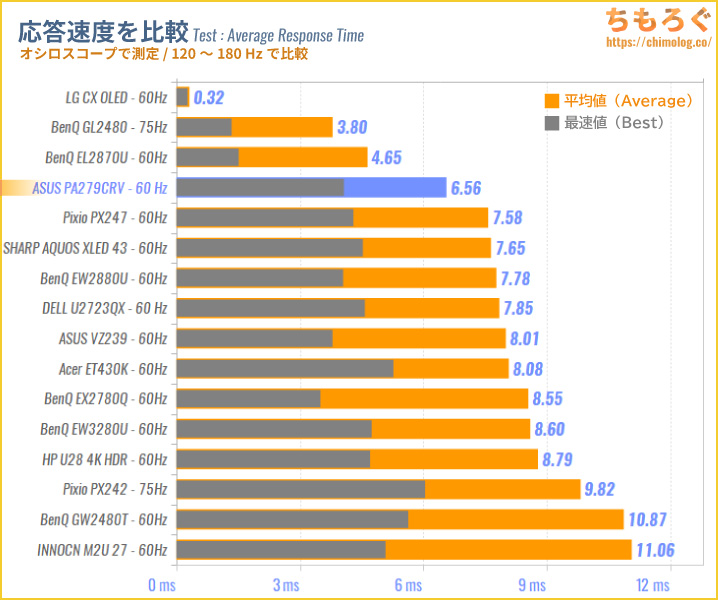
他のPCモニター(60 ~ 75 Hz)と比較します。
ASUS PA279CRVが記録した平均6.56ミリ秒は、過去ちもろぐでレビューしてきた60 HzのIPSモニターで最速です。

入力遅延(Input Lag)はどれくらいある?

2024年7月より「入力遅延(Input Lag)」の新しい測定機材を導入しました。
クリック遅延がわずか0.1ミリ秒しかないゲーミングマウス「Razer Deathadder V3」から左クリックの信号を送り、画面上に左クリックが実際に反映されるまでにかかった時間を測定します。
- マウスから左クリック
- CPUが信号を受信
- CPUからグラフィックボードへ命令
- グラフィックボードがフレームを描画
- ゲーミングモニターがフレーム描画の命令を受ける
- 実際にフレームを表示する(ここは応答速度の領域)
新しい機材は1~6の区間をそれぞれ別々に記録して、1~4区間を「システム処理遅延」、4~5区間を「モニターの表示遅延(入力遅延)」として出力可能です。
なお、5~6区間は「応答速度」に該当するから入力遅延に含めません。応答速度と入力遅延は似ているようでまったく別の概念です。
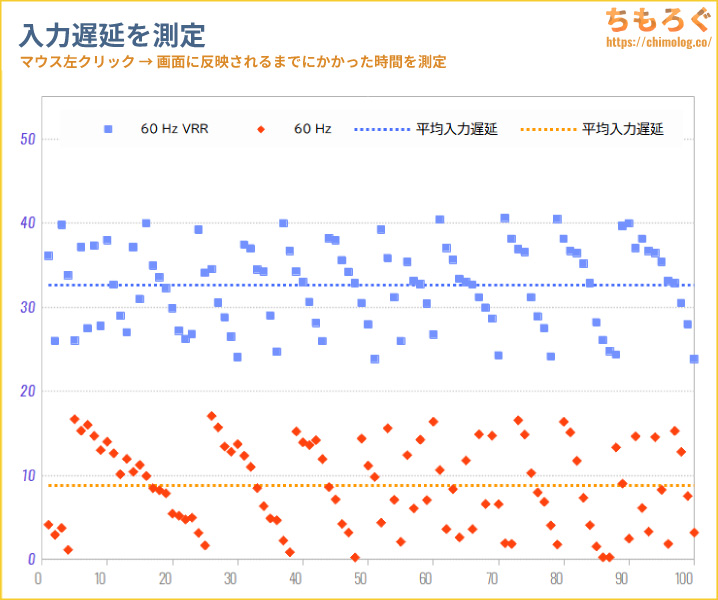
左クリックしてから画面に反映されるまでにかかった時間を測定し、左クリック100回分の平均値を求めます。
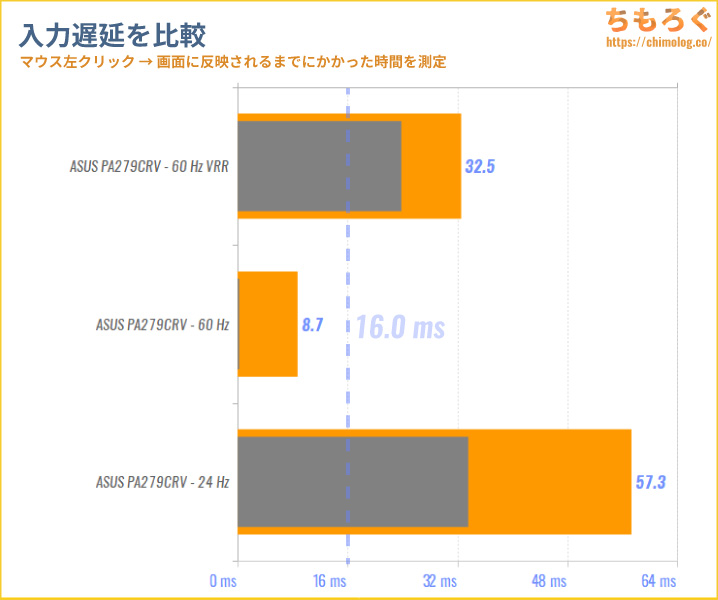
ASUS PA279CRVの入力遅延は問題なし。
60 Hz時で平均8.7ミリ秒、ほぼ理論値(16.67 / 2 = 8.33)に近い入力遅延です。ただし、VRR(G-SYNC互換モード)を有効化すると、平均32.5ミリ秒まで悪化します。
4Kで60 Hz(PS5で60 Hz)に対応
ASUS PA279CRVは最大60 Hz、PS5で最大60 Hzに対応します。実際にPS5とゲーミングPCにモニターをつないでみて、リフレッシュレートの対応状況を確認しましょう。
| PS5の対応状況 ※クリックすると画像拡大 | ||
|---|---|---|
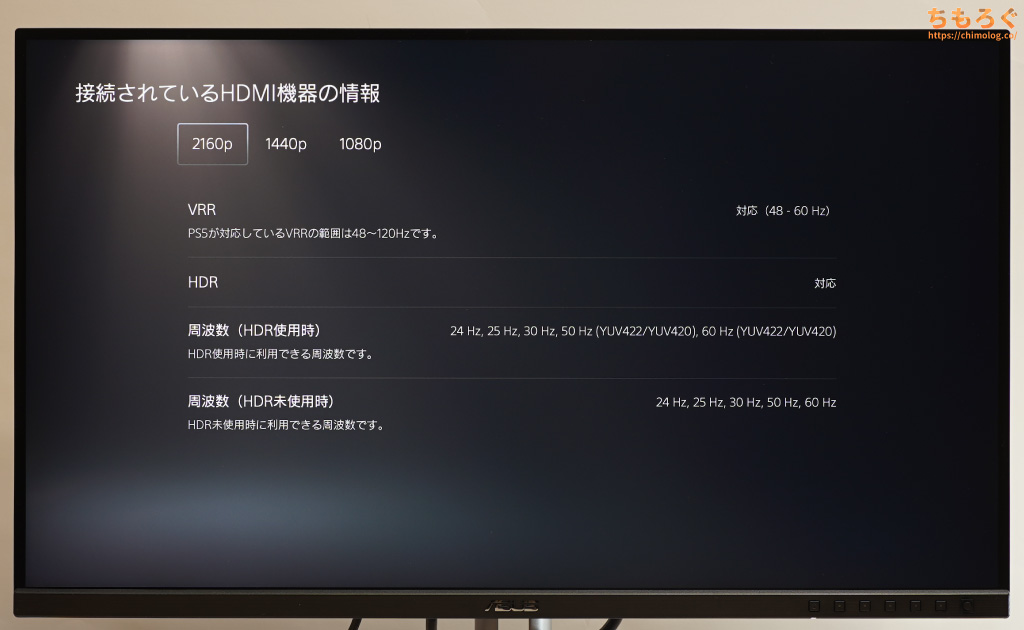 | ||
| 設定 | 60 Hz | 120 Hz |
| フルHD1920 x 1080 | 対応PS5 VRR:対応 | – PS5 VRR:- |
| WQHD2560 x 1440 | 対応 PS5 VRR:対応 | – PS5 VRR:- |
| 4K3840 x 2160 | 対応 PS5 VRR:対応 | – PS5 VRR:- |
PS5でフルHD~4K(最大60 Hz)に対応します。HDMI 2.0ですが、HDMI VRRになぜか対応していて「PS5 VRR」を使えます。
| 対応リフレッシュレート ※クリックすると画像拡大 |
|---|
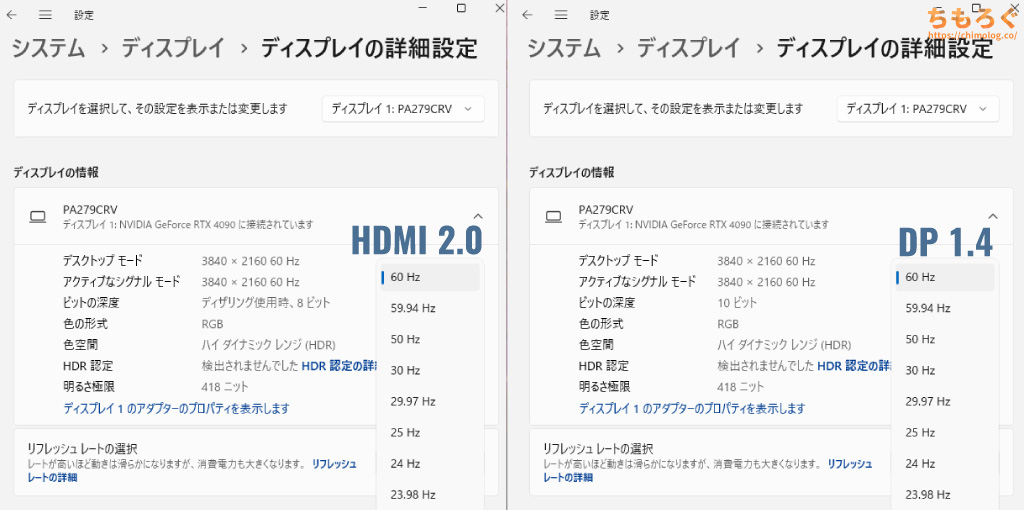 |
|
ASUS PA279CRVがパソコンで対応しているリフレッシュレートは以上のとおりです。HDMI 2.0とDisplayPort 1.4で最大60 Hzに対応します。
HDRモード時のビット深度は、HDMI 2.0で「ディザリング使用時8ビット」、DP 1.4で「10ビット」出力が可能です。10ビット出力にこだわるならDisplayPortを推奨します。
| VRR機能(可変リフレッシュレート) ※クリックすると画像拡大 |
|---|
 |
|
フレームレートとリフレッシュレートを一致させて「ティアリング」を防ぐ効果がある、VRR機能にこっそり対応。
HDMI 2.0ですが、HDMIポートでG-SYNC互換モードを有効化できます。HDMI 2.1のVRR機能だけ実装して、帯域幅はTMDS方式(最大18 Gbps)のパターンです。
しかし、動作範囲が48~60 Hzと狭いうえに、VRRを有効化すると入力遅延がかなり増大します。
ASUS PA279CRVの開封と組み立て
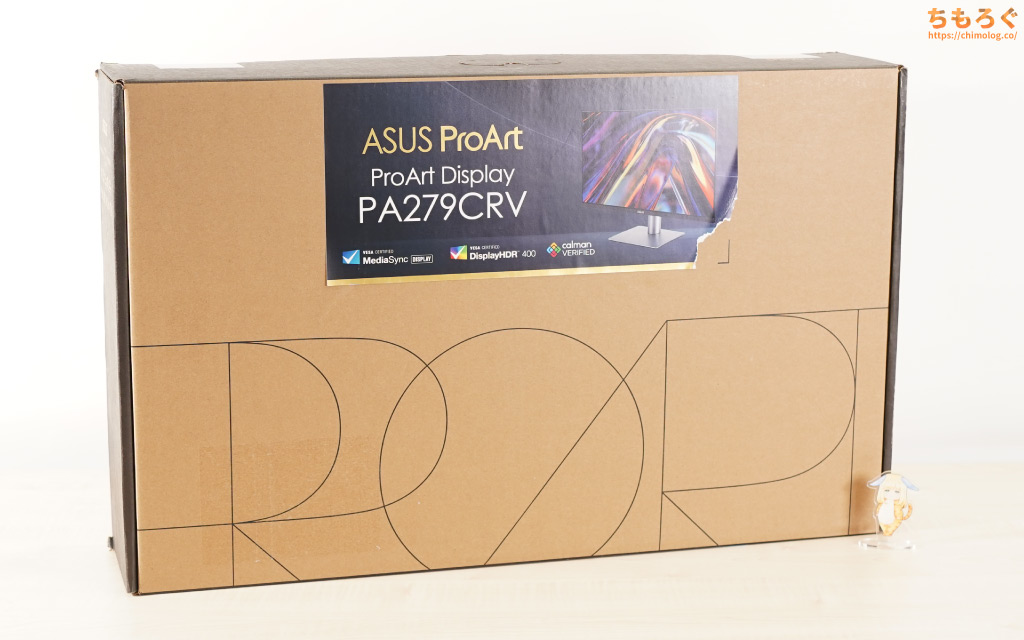
簡素な段ボール風のパッケージで到着。サイズは69 x 43 x 14 cm(140サイズ)です。

開封しやすい見開きタイプのパッケージ。発泡スチロール製の分厚い梱包材で万全の梱包状態です。
| 付属品 |
|---|
 |
|
映像出力用にHDMIケーブルとDisplay Portケーブルが付属します。USBハブ機能に必要なUSB Type-Cケーブルも付属しており、必要十分な内容です。
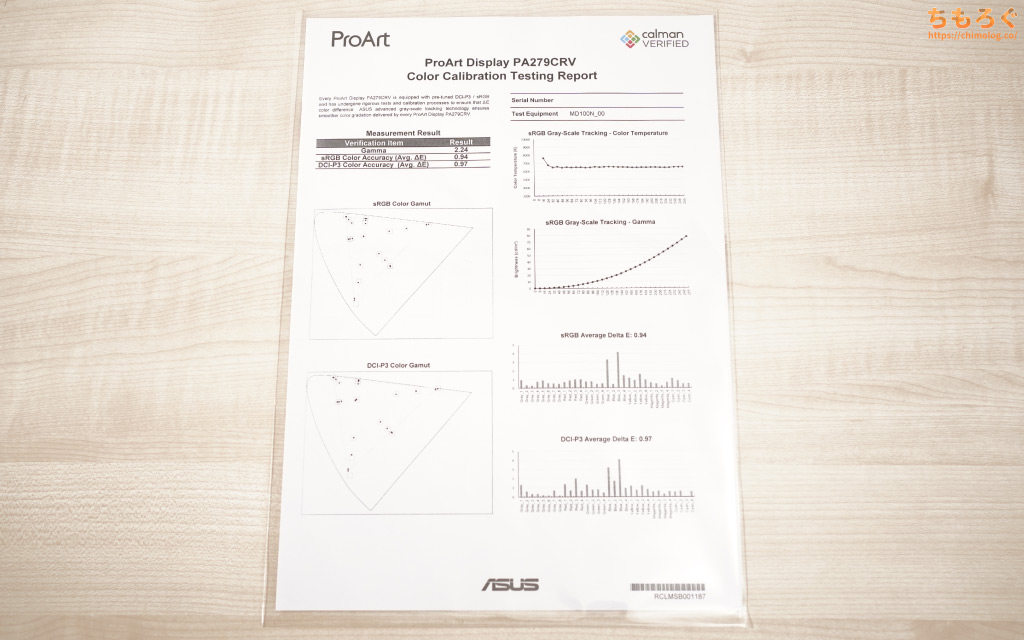
出荷時キャリブレーションの証明レポートです。色の正確さ(ΔE)、ガンマ、色温度が基準値に収まるように校正済みと書いてあります。
| 組み立て工程 ※クリックすると画像拡大 | |
|---|---|
 |  |
 |  |
 |  |
| |
最近のPCモニターで定番のドッキング方式です。
ネジは手で回せるデザインになっていて、プラスドライバー不要なツールレス設計です。
外観デザインを写真でチェック
激しい主張のない上品なデザインです。モニター裏面に「ProArt」の英字ロゴが入ってます。
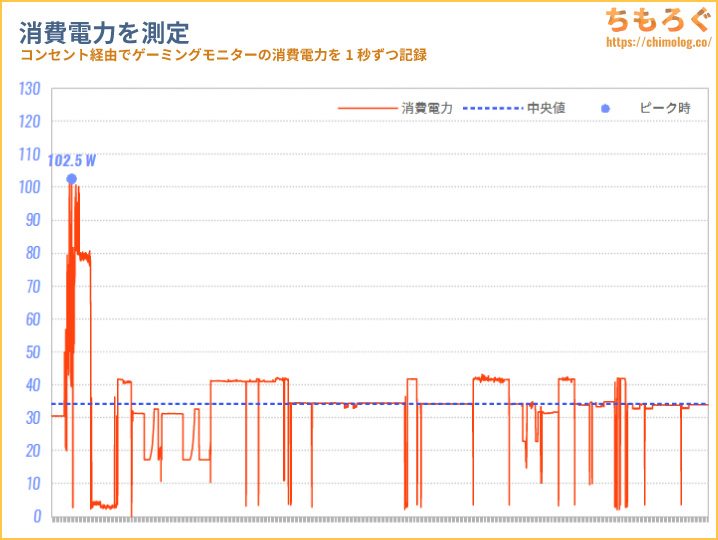
コンセントに仕込んだ電力ロガーを使って消費電力を1秒ずつ記録したグラフです。数~数十時間のゲーミングモニター検証中に記録しています。
- 中央値:34.2 W
- ピーク値:102.5 W
- 上位25%:41.0 W
- 下位25%:32.8 W
多めに見積もって40 W前後です。HDRモード時で40 W前後、SDRモード時で34 W前後です。
USB Type-CポートでUSB PD(最大96 W)を使うと、100 W台まで跳ね上がります。
まとめ:お手頃価格で「色を管理」できるPCモニター

「ASUS PA279CRV」の微妙なとこ
- VRR有効時の入力遅延が大きい
- パネルの均一性(色ムラ)は普通
- 平凡なコントラスト比
- 初期設定の色温度がズレてる
(かんたんに修正できます) - 役に立たないエッジライト方式
- OSDソフトの機能が少ない
- ハードウェア校正機能なし
「ASUS PA279CRV」の良いところ
- 正確な色域エミュレーションモード
- sRGBモードが正確
- AdobeRGBモードも正確
- DCI-P3モードも正確
- 色域がとても広い(DCI P3で99%)
- フリッカーフリー(DC調光)
- 60 Hzに十分な応答速度
- 入力遅延に問題なし
- 画面補助「QuickFit Plus」機能
- USB Type-Cポート(最大96 W)
- USBハブ機能あり(5 Gbps)
- HDMI VRR対応
- Display HDR 400認証
- オーディオ端子の音質がいい
- 内蔵スピーカーあり
- OSDソフト「Chroma Tune」
- フル装備のエルゴノミクス
- 3年間のメーカー標準保証(ドット抜けも対応)
- 悪くないコストパフォーマンス
メーカー公称値をそこそこ守っている良心的なPCモニターです。
大きな売りポイントである「ProArtプリセット」のうち、メーカー側がΔE < 2.0をアピールするsRGB / AdobeRGB / DCI-P3モードはおおむね正確で驚きました。
安くて約4~5万円もかかる比色計(キャリブレーターの一種)を買わなくても、ProArt PA279CRVなら出荷設定時点で色がまずまず正確だから安心して使えます。
そもそも4~5万円のキャリブレーター単体だと、高色域IPSパネルを使うPA279CRVに対して適切なキャリブレーションは不可能に近いです。
キャリブレーション機材に多額のお金を費やし、機材を適切に運用するノウハウを勉強する時間を使うよりも、最初からある程度「色」が合っているPA279CRVを買ったほうが手っ取り早いです。
「色を管理したい」と考えているクリエイターにとって、PA279CRVのコスパは決して悪くないです。

「ASUS PA279CRV」の用途別【評価】
| 使い方 | 評価※ |
|---|---|
| FPSやeSports(競技ゲーミング) 最大60 Hz対応で応答速度は平凡、VRR時の入力遅延が大きすぎて競技ゲーミングにまったく適さないです。 | |
| ソロプレイゲーム(RPGなど) 色鮮やかな映像でソロプレイゲームに没入できますが、60 Hzによる残像感が没入感を損なうかも。 | |
| 一般的なオフィスワーク 4K解像度で作業性に優れ、高い画素ピッチで文字がクッキリ見えます。DC調光による完全なフリッカーフリーや、正確な「sRGB」モードも対応。 | |
| プロの写真編集・動画編集 動画編集で求められる「DCI P3」色域と、写真編集に求められる「Adobe RGB」色域を満たすうえに、出荷時校正がかなり正確です。動画編集や写真編集、イラスト制作に使えます。 | |
| HDRコンテンツの再現性 Display HDR 400は最低限のHDR性能です。明るさ(PQ EOTF)と彩度マップ(色精度)は意外と正確でしたが、根本的に明るさが不足していてHDRコンテンツの再現性に乏しいです。 |
※用途別評価は「価格」を考慮しません。用途に対する性能や適性だけを評価します。
色を管理したいクリエイターや、作者の意図した色でコンテンツを見たりゲームをプレイしてみたいちょっと変わったゲーマーにおすすめです。
カラマネ非対応の制作ツール(例:ペイントツールSAIなど)を使っているイラストレーターも、ASUS PA279CRVが適しています。
| 参考価格 ※2024/6時点 |  |
|---|---|
| Amazon 楽天市場 Yahooショッピング |
2024年7月時点、ASUS PA279CRVの実売価格は約6.6万円で、タイムセール時に約5.6万円まで値下がります。
5万円台ならコスパよし、意外とライバルも少ないです。



以上「ASUS PA279CRV レビュー:クリエイター向けモニターって何?【測定で解説】」でした。
ASUS PA279CRVの代替案(他の選択肢)
同じ価格帯(約6万円前後)に、国産OLEDパネルを使った「JOLED Glancy」があります。
まったく知られていませんが・・・、JOLED Glancyには色域エミュレーションモードがひっそり搭載されていて、そのうち「sRGB」と「AdobeRGB」モードは平均ΔEが1.0前後とかなりの高精度。
PCモニターとして扱いにくい仕様に目を瞑れば、とても魅力的な代替案です。
「INNOCN 27C1U-D」は低価格で済ませたい人におすすめな代替案です。
DCI P3カバー率98%の高色域IPSパネルに、高精度な「sRGB」モード、そこそこ精度が高い「AdobeRGB」モードが実装されています。「DCI-P3」は非対応です。
OSDが使いづらく設定の変更にストレスがたまる仕様が難点ですが、値段が安いから許せます。

4Kでおすすめなゲーミングモニター
最新のおすすめ4Kゲーミングモニター解説は↑こちらのガイドを参考に。
4KでおすすめなゲーミングPC【解説】
予算に余裕があれば「RTX 4090」や「RTX 4080」を搭載したゲーミングPCがおすすめです。
コスパ重視なら「RTX 4070 Ti SUPER」がおすすめ。
ちもろぐを書いてる本人が使ってるグラボもRTX 4070 Ti SUPERです。たいていのゲームで4K 60pが余裕で動作するし、グラフィック設定次第で4K 120pも安定します。
おすすめなゲーミングモニター【まとめ解説】










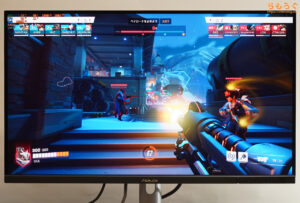
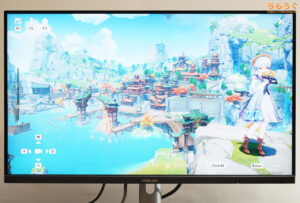


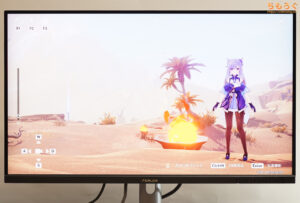








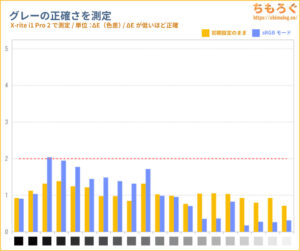
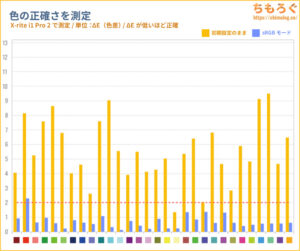
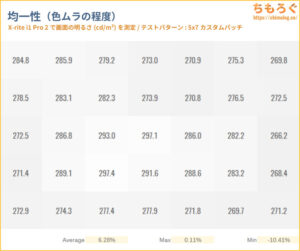
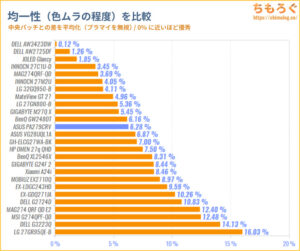
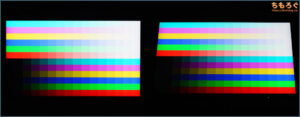


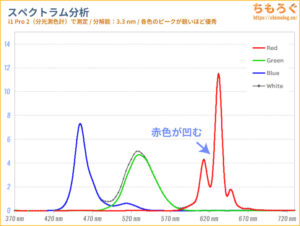
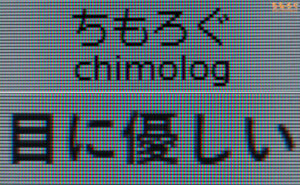

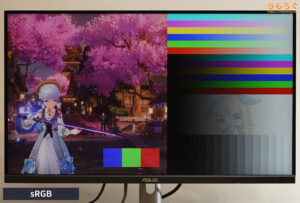


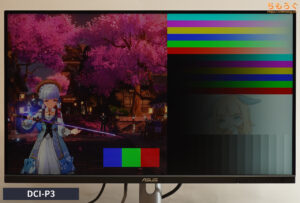

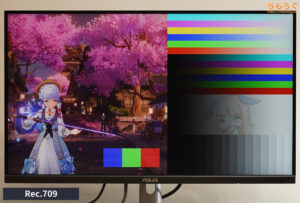









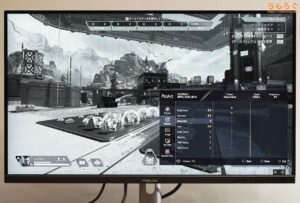

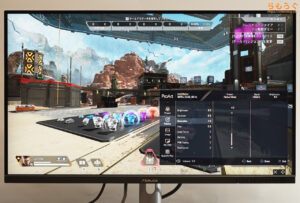







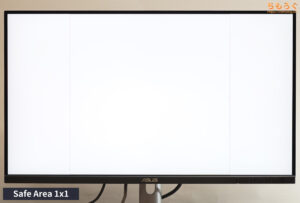
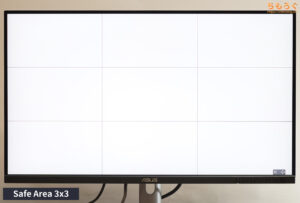
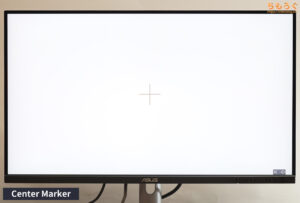
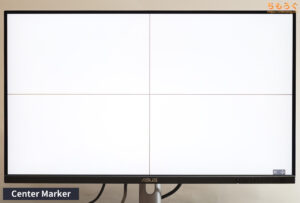
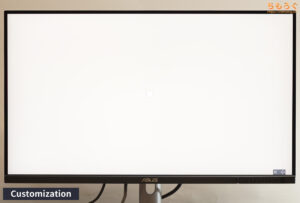
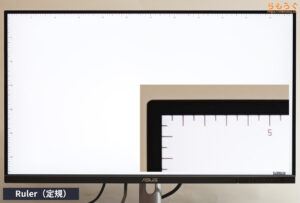
















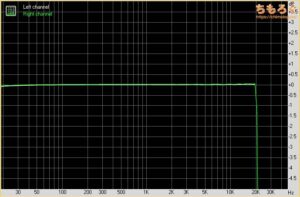
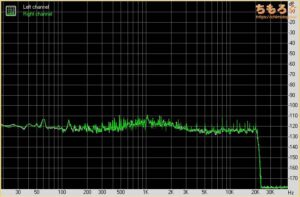
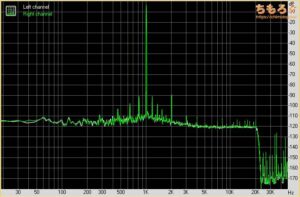
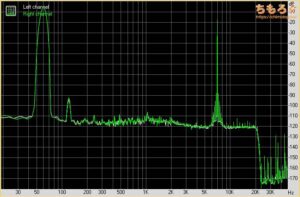

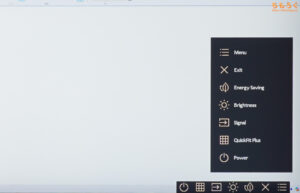
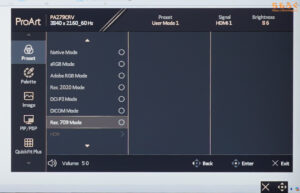
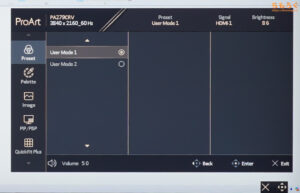
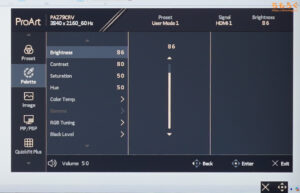
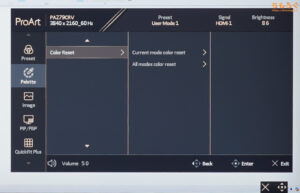
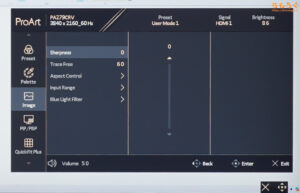
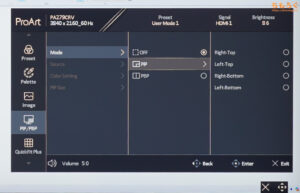
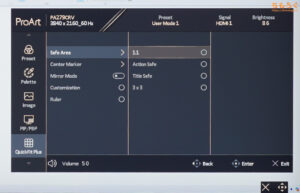
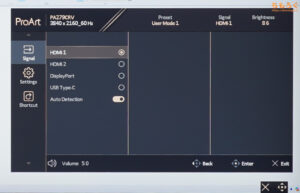
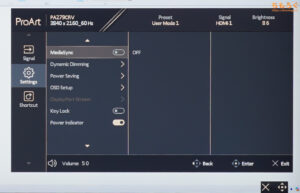
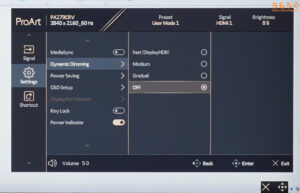
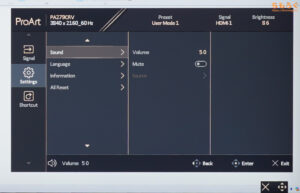
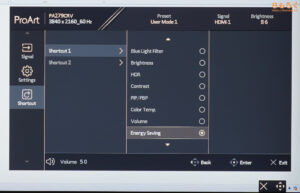
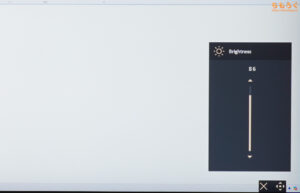




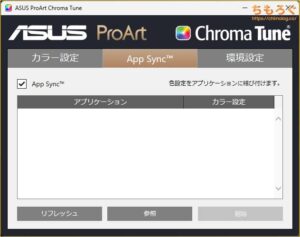
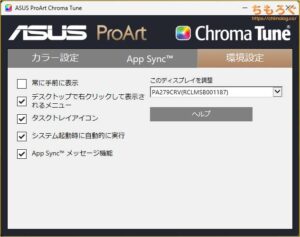










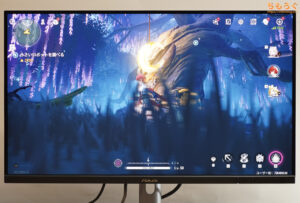





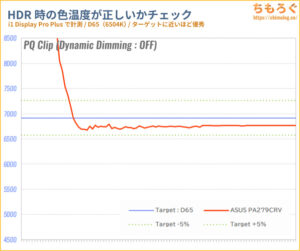
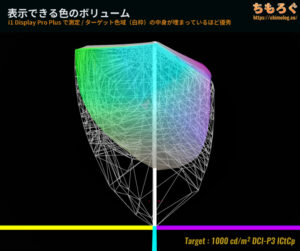
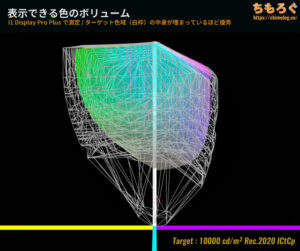
























 おすすめゲーミングPC:7選
おすすめゲーミングPC:7選 ゲーミングモニターおすすめ:7選
ゲーミングモニターおすすめ:7選 【PS5】おすすめゲーミングモニター
【PS5】おすすめゲーミングモニター NEXTGEAR 7800X3Dの実機レビュー
NEXTGEAR 7800X3Dの実機レビュー LEVEL∞の実機レビュー
LEVEL∞の実機レビュー GALLERIAの実機レビュー
GALLERIAの実機レビュー 【予算10万円】自作PCプラン解説
【予算10万円】自作PCプラン解説 おすすめグラボ:7選
おすすめグラボ:7選 おすすめのSSD:10選
おすすめのSSD:10選 おすすめの電源ユニット10選
おすすめの電源ユニット10選

 「ドスパラ」でおすすめなゲーミングPC
「ドスパラ」でおすすめなゲーミングPC

 やかもちのTwitterアカ
やかもちのTwitterアカ


 レビュー評価【特におすすめ】
レビュー評価【特におすすめ】 レビュー評価【おすすめ】
レビュー評価【おすすめ】 レビュー評価【目的にあえばアリ】
レビュー評価【目的にあえばアリ】
32GS95UE-Bのレビューって
めんどくさくなったからやめちゃったの?
入力遅延テスターをマウス起点型に更新したので、こうして普通のモニターで準備運動中です。たぶん問題なく意図したとおりに機能してそうだから、そろそろ32GS95QEレビュー書いてみます。ただ、2 in 1 モニターだから時間はかかります。
返信ありがとう
期待してます
レビューしてほしかった1枚!
他社の同系統モニターと比べてめちゃくちゃ安いのでカタログスペック信じて大丈夫…?と思ってましたが大丈夫そうですね
おおむね公称値どおりで、ぼくも驚きました。
この校正内容であの安さ、ASUS ProArtはたぶん出荷時校正を機械化してますね。EIZOやBenQ PDはASUSほど機械化できてないようで、人件費が販売価格に転嫁されるイメージです・・・。
安いから心配だったが思った以上に正確だった
EIZOなんかいらんかったんや…
ただの誤記載なのはわかっていますが、お知らせまで
対応するインターフェイスをチェック
のところで、インターフェイスごとの解像度が38460✕2160になっています。
ご修正の上、このコメントは削除していただければ幸いです。
誤字の報告コメントありがとうございます。修正しました。
面白い。いつも楽しませて貰っています。ありがとう
私もこのモニターを使用しているのですが、PD使用しながらUSBハブ側のタイプCを使用すると電力が供給されないんですよね。私のだけでしょうか?ちょっと気になりました。
割とコスパのいい一台ですよね!
ハードウェアのスペック的に近いBenQの製品はPD2706Uのほうでしょうか。価格が下がってこないのが残念です。
写真撮影を趣味にしています。AdobeRGB対応のモニターをいろいろ探していて、この機種も検討していました。
レビューとても参考になりました、ありがとうございます。
AdobeRGBはカメラでも設定できる色域で、写したそのままの色合いを色の変換やデーターの劣化を抑えたままフォトショップなどのソフトで処理ができます。
また、プリントする際もAdobeRGBで設定してプリンターへデーターを送る際もそのままの色合いでプリントされるので、たくさん印刷して色調整をする無駄な作業が防げます。
個展やフォトコンなどプリントした作品が必要な場合にAdobeRGBが重要な要素だったりします。